从零到精通:Sublime Text Python环境配置指南
发布时间: 2024-06-24 06:32:25 阅读量: 80 订阅数: 40 


Python环境的配置
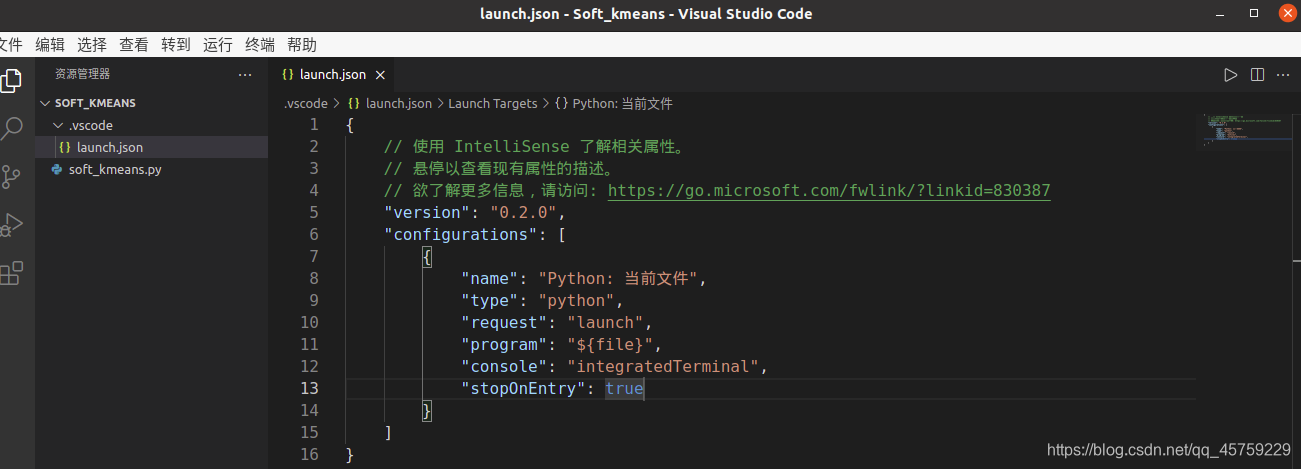
# 1. Sublime Text简介**
Sublime Text是一款流行的跨平台文本编辑器,以其高效、可定制性和丰富的功能而闻名。它广泛用于代码编辑、Web开发和文本处理。
Sublime Text支持多种编程语言,包括Python、Java、C++和HTML。它提供了语法高亮、代码补全和错误检查等强大功能,使开发人员能够高效地编写和调试代码。
此外,Sublime Text还具有强大的自定义功能,允许用户根据自己的喜好和需求调整界面、主题和快捷键。通过安装插件,用户可以进一步扩展Sublime Text的功能,满足特定的开发需求。
# 2. Python环境配置
### 2.1 Python解释器的安装和配置
Python解释器是Python程序运行的基础,需要在开发环境中安装和配置。以下介绍不同操作系统的Python解释器安装步骤。
#### 2.1.1 Windows系统安装
1. 访问Python官方网站(https://www.python.org/downloads/)下载适用于Windows系统的Python安装程序。
2. 运行安装程序,选择“Install Now”选项。
3. 在安装过程中,选择“Add Python 3.x to PATH”选项,以便在命令行中访问Python解释器。
4. 完成安装后,打开命令行窗口,输入`python --version`命令,检查Python版本是否已正确安装。
#### 2.1.2 macOS系统安装
1. 使用Homebrew包管理器安装Python:`brew install python3`。
2. 验证安装:`python3 --version`。
3. 如果需要将Python添加到系统路径:`echo 'export PATH="/usr/local/bin:$PATH"' >> ~/.zshrc`。
#### 2.1.3 Linux系统安装
1. 使用包管理器安装Python:
- Debian/Ubuntu:`sudo apt-get install python3`
- CentOS/Red Hat:`sudo yum install python3`
2. 验证安装:`python3 --version`。
3. 如果需要将Python添加到系统路径:`echo 'export PATH="/usr/bin/python3:$PATH"' >> ~/.bashrc`。
### 2.2 Sublime Text插件安装
Sublime Text插件可以扩展编辑器的功能,包括Python开发相关的插件。
#### 2.2.1 Package Control插件安装
Package Control是一个插件管理器,可以方便地安装和管理Sublime Text插件。
1. 按`Ctrl+`(Windows)或`Cmd+`(macOS)打开命令面板。
2. 输入`Install Package Control`,然后按回车键。
3. 重启Sublime Text。
#### 2.2.2 Python插件安装
安装Python插件,以增强Python开发体验。
1. 打开Package Control命令面板。
2. 输入`Python`,然后按回车键。
3. 选择要安装的插件,然后按回车键。
4. 重启Sublime Text。
**代码块:**
```
# 安装
```
0
0





